
Mit Volumio lässt sich ältere und ausrangierte PC Hardware noch sehr gut als universeller Music Player betreiben!
Spielt Musik von USB, Netzwerkspeicher, Audio CD, Internet Radio und Streaming Diensten. Bedient wird der Player komfortabel über ein Webinterface.
Mein Setup:
- Dell Latitude D620 (Intel Core Duo T2400, 2x 1,83GHz / 2GB RAM / DVD Laufwerk)
- 8GB Mini USB Stick (Oder wir spendieren ihm noch eine kleine SSD.)
- Volumio (The Open Audiophile Music Player)
Volumio installieren
Das Volumio PC Image herunterladen, entpacken und mit dem Win32 Disk Imager auf den USB Stick schreiben.
Volumio konfigurieren
Das Notebook startet vom erstellen USB Stick Volumio. Die Konfiguration und Bedienung erfolgt über das Webinterface. (http://VOLUMIO-IP)
Weitere Einstellungen finden wir oben rechts über das Zahnrad.
Volumio mit CD-ROM unterstützung
Sollen auch Audio CDs abgespielt werden können (Laufwerk ist ja vorhanden) muss noch ein Plugin nachinstalliert werden.
Über das Webinterface ist zuerst SSH zu aktivieren. Einfach /dev an die IP anhängen und SSH auf Enable setzen.
Mit PuTTY eine SSH Verbindung herstellen. (login: volumio, passwort: volumio)
Das CD Player Plugin muss manuell im Terminal installiert werden.
volumio@volumio:~$ apt-get update volumio@volumio:~$ apt-get upgrade volumio@volumio:~$ sudo apt install -y make g++ libudev-dev volumio@volumio:~$ sudo npm install npm@latest -g volumio@volumio:~$ git clone --single-branch -b f/cdplayer https://github.com/geeks-r-us/volumio-plugins.git volumio@volumio:~$ cd volumio-plugins/plugins/music_service/cdplayer/ volumio@volumio:~/volumio-plugins/plugins/music_service/cdplayer$ npm install # warnings und errors können ignoriert werden volumio@volumio:~/volumio-plugins/plugins/music_service/cdplayer$ sudo npm install typescript -g volumio@volumio:~/volumio-plugins/plugins/music_service/cdplayer$ tsc index.ts # errors können auch hier ignoriert werden volumio@volumio:~/volumio-plugins/plugins/music_service/cdplayer$ volumio plugin install # das plugin wird in der Volumio GUI installiert Status :Plugin Successfully Installed Done!
Ist die Plugin Installation abgeschlossen, sollte in den Einstellungen → Plugins → Installierte Plugins, das CD Player Plugin erscheinen und muss aktiviert werden.
Audio CDs können nun problemlos abgespielt werden.
Volumio auf Festplatte installieren
Festplatte einbauen und vom USB Stick starten. Über die Einstellungen → System → Auf Laufwerk Installieren, starten wir die Installation auf die Festplatte.
Volumio mit Musik befüllen
Musik kopieren wir einfach über die Samba Freigabe \\VOLUMIO-IP auf den Internal Storage. (Musikbibliothek → INTERNAL)
Fazit
Mit Volumio hat mein altes Notebook jetzt nicht mehr ausgedient sondern wieder eine neue tolle Aufgabe! :-)
Für fetten Sound einfach ein paar PC Lautsprecher oder direkt an die Stereoanlage anschliessen.




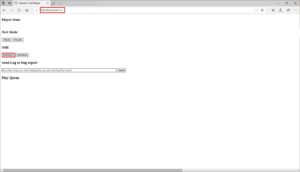
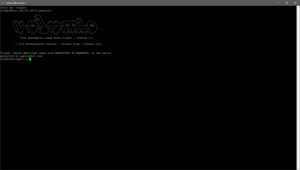
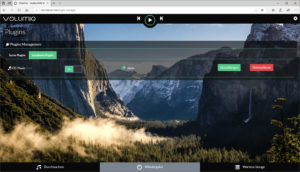


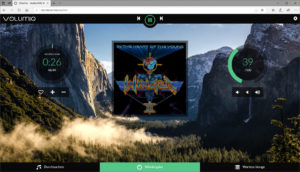

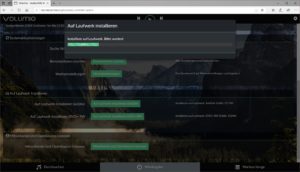
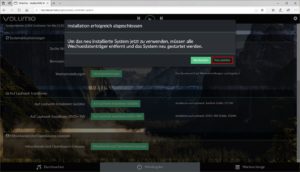
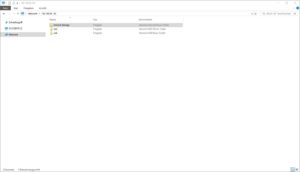
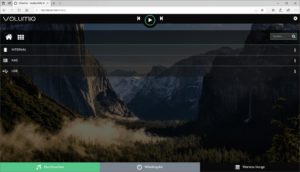
Hi,
über Volumio bin ich auch schon gestolpert. Aber wenn ich das richtig verstanden habe, wird der Sound nicht via Netz gestreamt, sondern nur an dem Server/Laptop an den Audioausgang gegeben, oder?
Ja, so ist es.
Hallo, habe versucht nach der Anleitung mein CD-Laufwerk zu mounten.
klappt aber nicht.
Kann das sein, dass das mit der neuesten Volumiosoftware nicht klappt?
MfG
Peter
Hallo Peter.
Das kann ich dir leider nicht beantworten, ist aber gut möglich.
Habe das Notebook mit Volumio nicht mehr im Einsatz.
Gruß, Michael…
Hallo Michael,
gibt es einen besonderen Grund, warum du das alte Notebook nicht mehr benutzt?
Nein, hab da einfach keine Verwendung / Einsatzzweck mehr für.